mvno(格安SIM)でLINEを引き継ぎする方法と注意点。①同じ端末でSIM差し替えする場合・②機種変更する場合の手順。LINEモバイル・UQモバイル・mineoの比較も。「sim無しにする場合は?」などよくある疑問も解決。

目次
機種変更+SIM差し替え|LINE引き継ぎ前の準備【iPhone|Android】

LINEアカウントの個人情報(友達リストなど)はLINEに登録している①メールアドレス②パスワード と紐づけられています。
なので、機種変更時にアカウント情報を引き継ぐには、まず旧端末での①メールアドレス②パスワード の登録が必須です。
電話番号ナシSIMカード(データSIM)への乗り換えをする場合は ③facebook連携 が必要です。
- 友だちリスト(グループを含む)
- ノート・アルバム
- プロフィール設定(プロフ画/名前/ステータスメッセージ/ID)
- タイムライン/ホーム
- Keepで保存したデータ(画像や動画/テキスト/ファイル)
- LINEスタンプ・着せかえの購入履歴(プレゼントスタンプを含む)
- 課金アイテムの購入履歴やコイン/LINE ポイント残高
- LINE関連アプリのデータ
同じ端末(SIM差し替えのみ)でLINEを引き継ぎする方法
MVNO(格安SIM)への乗り換え時、端末はそのまま(同じ端末)・SIM差し替えだけで使う場合、基本的に「LINEアカウントの引継ぎ」は必要ありません。
MVNOへの乗り換え時にキャリアメール~フリーメール(gmailやhotmail)利用にする場合は、LINEに登録のメールアドレスを変更しておくとベターです。
LINEの引き継ぎをする時に注意すること
アプリダウンロード後は「ログイン」を選ぶ

LINEアプリにログインしなおす時には、「新規作成」ではなく「ログイン」を選択します。
「新規作成」を選ぶとアカウント情報が初期状態からのスタート(すべてのデータが削除)されてしまうので注意が必要です。
トーク内容の引き継ぎにはバックアップが必要
メールアドレス・パスワードのログイン(アカウント引継ぎ)では、トークの内容は引継ぎできません。
トーク内容を引き継ぎしたい場合はiCloudへのバックアップ~ログイン後の復元が必要です。
▼トーク内容のバックアップ方法
-
 >設定
>設定 をタップ
をタップ - トーク
 >「トークのバックアップ」をタップ。
>「トークのバックアップ」をタップ。 - 「今すぐバックアップ」をタップ。
- 「バックアップ完了」が出たら完了。
▼トーク内容バックアップの復元方法
- LINEアプリをダウンロード。
- 「ログイン」からメールアドレス・パスワードを入力。
- 「トーク履歴をバックアップから復元」をタップ。

iPhone・Android間では引き継ぎできないコンテンツがある
iPhone > Android、またAndroid > iPhone へ機種変更する場合には、引継ぎできないコンテンツ(特に課金関連)がありますので注意が必要です。
▶違うOS間で引き継ぎできないコンテンツ
- トーク内容(トークのバックアップが不可)
- LINEコイン残高
- LINE OUTのコールクレジット
機種変更前に①LINEコインはアイテム購入で消費 ②コールクレジットは通話で消費 しておくのが得策でしょう。
トーク履歴は今後LINEで引継ぎできる仕様にしてほしいものですが、現時点ではiPhone⇄Androidでのバックアップ~復元方法がないため、どうしてもトーク内容を記録として残したい場合はトーク設定>「トーク履歴を送信」でのテキストでの保存をするしかありません。
機種変更でLINEを引き継ぎする方法

機種変更する場合には ①接続できるインターネット環境があること ②旧端末・新端末の両方があること を確認してからLINEのアカウント情報引継ぎを行います。
- 旧端末側LINEアプリを開く。
-
 >設定
>設定 をタップ
をタップ - アカウント引継ぎ >「アカウントを引継ぐ」をONにする。
- 新端末側にLINEアプリをインストールする。
- 初めの画面で「ログイン」をタップ。
- メールアドレス・パスワードを入力する。
- SMSに届く4桁のコードを入力。
- 完了。
MVNOではLINEのID検索が使えない【解決策】
LINEのID検索・電話番号検索機能は「キャリア(au・ドコモ・ソフトバンク)の登録情報」と連携してユーザが18歳以上である条件で使える仕組みになっています。
つまり、キャリア以外のMVNO・格安SIMではLINEアプリと連携して年齢認証する機能がなく、ID検索・電話番号検索の機能を使うことができません。
例外的に、「LINE mobile」「Y!mobile」だけはID検索・電話番号検索が使えます。
それ以外の格安SIMを使う場合は、他の方法で友達検索・友達追加をすることができます。
- ふるふるで追加
- QRコードで追加
- 自分のアカウントURLを送る
- 「自動で友達追加」機能を使う
- PC版LINEを使う
▶関連記事 【iPhone/スマホ】MVNOでLINEの年齢認証ができない時の解決方法とは?
ユーザ評価が高いMVNO・格安SIM3社
 LINE mobile(ラインモバイル)
LINE mobile(ラインモバイル)
- LINEでのトーク・通話がカウントフリー
- 毎月ラインポイントがもらえる
- SNSアプリがカウントフリーのプランあり
こちらのキャンペーンでSwitch当たりましたーー‼️‼️
今までの人生で抽選に当たったことなかったので夢見午後です😁私以上に主人が大喜びで何のソフト買おうかワクワクしていました!LINEモバイルに替えてからとてつもなく通信費が安くなり本当に感謝です‼️
これからもよろしくお願いいたします😍 pic.twitter.com/Fi6RSOikzy— ぶんちゃん (@bun_premama) February 20, 2019
LINEmobile(LINEモバイル)はLINEをよく使うユーザに恩恵の多い格安SIM(MVNO)です。
万が一通信制限にかかった状態になってもLINEだけは通常速度で使えるので、連絡手段のほとんどをLINEにしている人には安心。
毎月何十ポイントかを付与して貰えるので、それで有料アイテム(スタンプや着せ替え)の購入ができるのも魅力です。
| LINEモバイル | |
| 通話SIM最安プラン | 1,200円 |
| ギガ容量 | 1GB |
| 通話し放題オプション | 880円 |
| 最安月額料金 | 1,200円 / 月 |
 UQモバイル
UQモバイル
- 無料通話60分付き+3GBのSIMが1,980円
- ネット使い放題SIMでも1,980円 / 月
- ポケットWiFiとセットでも6,360円 / 月
https://twitter.com/otomeichigo00/status/1118441910958350336
格安SIMのUQmobileには使い放題プラン(データ無制限プラン)が用意されていることが魅力。
データ上限を気にせず、通信制限にかかる心配がなくネットを楽しみたい人はUQmobileがオススメです。
さらに、UQmobileならではなのが「WiMAXとセットのプラン」もあり、スマホと合わせても6千円程度。
複数デバイスの接続や、家族でのデータシェアを考えている場合は、このプランを選択すればスマホ+家のネット環境がコミコミで6千円に。
| UQmobile | |
| 通話SIM最安プラン | 1,980円 |
| ギガ容量 | 3GB |
| 通話し放題オプション | 無料(5分) |
| 最安月額料金 | 1,980円 |
 mineo(マイネオ)
mineo(マイネオ)
- 3キャリアのSIMがあるのでSIMロック解除不要。
- 余ったデータを家族で分け合える。
- データプランの種類が6段階で選べる。
やったー!解約した後のiPadにmineoのSIM入ったどー!
これでwifiないところでもiPad使えるぅぅぅぅぅう三└(┐卍^o^)卍ドゥルルルルル pic.twitter.com/kddmmR6WRe— よつば (@aoi_dn_ringo) April 16, 2019
mineo(マイネオ)にはau・ソフトバンク・ドコモのすべてのSIMプランがそろっているため、キャリアからの乗り換えがよりスムーズです。
通常のMVNO乗り換え時に必要なiPhoneのSIMロック解除の必要がなく、MNP(電話番号転出)だけで乗り換えができます。
データ量によって6つのプランが用意されているので、自分のデータ量に合わせて無駄なく利用したい人におすすめです。
| mineo | |
| 通話SIM最安プラン | 1,310円 |
| ギガ容量 | 500MB |
| 通話し放題オプション | 850円(10分) |
| 最安月額料金 | 700円 |
MVNO×LINE引き継ぎでよくある疑問Q&A
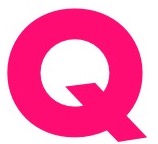 SMSなしの格安SIMプランでLINEアプリ認証するには?
SMSなしの格安SIMプランでLINEアプリ認証するには?
ーMVNOのデータプラン(SMSなし)のプランでも、「Facebook認証」でLINEアプリの認証をすることができます。
いざという時に使えるアカウント引継ぎの最終手段になるので、通話SIMを使う場合でもFacebook連携しておいて損はないでしょう。
旧端末のLINEアプリ > 設定 > アカウント > Facebook から連携しておく。
▼Facebookログインの手順
-
LINEを起動し「はじめる」をタップ
-
電話番号入力画面で「Facebookログイン」をタップ
-
Facebook画面でログイン
- LINEアプリ画面に戻ったら完了
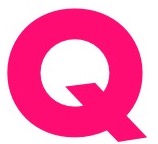 SIMなしiPhoneでもLINEは引き継ぎできる?
SIMなしiPhoneでもLINEは引き継ぎできる?
ー「旧端末のSIMカードを捨ててしまった」という場合でも、iPhoneがインターネット環境に接続(Wi-Fiなど)されていれば引継ぎ設定できます。
「引継ぎ設定する前にiPhoneを買取に出してしまった」という場合に関しても、新端末でメールアドレス・パスワードを入力すればアカウント引継ぎをすることが可能です。
【結論】LINEユーザはLINEmobileが最安SIM!!
LINEの使用頻度が高い人は、LINEコンテンツがカウントフリーの「LINEmobile」が100%格安になります。
| データSIM | 500円 |
| 音声通話SIM | 1,200円 |
データSIMは通話ができないSIMカードと思われがちですが、実はデータSIMでも LINE OUT を使えばIP電話として問題なく一般の携帯電話や固定電話への発信・受信が可能です。
▼LINE OUTの料金
| プラン | 通話料金(携帯電話) | 通話料金(固定電話) |
| LINE OUT FREE | 無料(1分×5回まで) | 無料(3分×5回まで) |
| コールクレジット | 3円 / 1分 | 14円 / 1分 |
| 30日プラン | 2円 / 1分 | 6円 / 1分 |
MVNO(格安SIM各社 | 通話SIM)の通話料金が1分40円であることを考えると、LINE OUTは格段に安いですね。
IP電話がここまで安いのは、ネット回線を使って提供していることが理由で、これによって「音質」が落ちるという人もいますが、例えばLINEの無料通話で音質に不満がない人であれば、LINE OUTでも十分満足できるということになります。
▼LINE OUT(無料)の発信方法
- LINEアプリ下「ウォレット」を開く。
- その他のサービス > LINE OUT Free をタップ。
- 左上ダイアルアイコンから電話番号を入力。(コピペ可)
- 通話アイコンをタップ。
- 広告を見る > 数秒後右上の「×」をタップして閉じる。
- 通話する。(無料通話が切れる20秒前にお知らせ音が鳴ります)
広告を見るだけで普通の携帯電話・固定電話に発信できるのは画期的ですね。
\通信制限ナシでLINEが使え、最安500円でiPhoneが使えるのはLINEmobileだけ/
まとめ
機種変更・MVNO(格安SIM)のりかえでのLINE引き継ぎをまとめるとこのようになります。
| 機種変更のみ(キャリアそのまま) | 引き継ぎ設定ONで引き継ぎ |
| 機種変更+MVNO乗り換え | 引き継ぎ設定ONで引き継ぎ |
| 機種そのまま+MVNO乗り換え | 引き継ぎの必要ナシ |
| 機種そのまま+SIMなし利用へ | 引き継ぎの必要ナシ |
| 機種そのまま+データSIM利用 | 引き継ぎの必要ナシ |
携帯料金を少しでも安くしたいという人には、ポケットWiFiや、iPhoneSEの一括購入がおすすめ。
どちらもコスパが高く、快適です♪詳細は関連記事をご覧ください。
【関連記事】







